Konfigurera och komma åt granskningsloggar för Azure Database for MySQL i Azure-portalen
GÄLLER FÖR:  Azure Database for MySQL – enskild server
Azure Database for MySQL – enskild server
Viktigt!
Azure Database for MySQL – enskild server är på väg att dras tillbaka. Vi rekommenderar starkt att du uppgraderar till en flexibel Azure Database for MySQL-server. Mer information om hur du migrerar till en flexibel Azure Database for MySQL-server finns i Vad händer med Azure Database for MySQL – enskild server?
Du kan konfigurera Azure Database for MySQL-granskningsloggar och diagnostikinställningar från Azure-portalen.
Förutsättningar
Om du vill gå igenom den här instruktionsguiden behöver du:
Konfigurera granskningsloggning
Viktigt!
Vi rekommenderar att du bara loggar de händelsetyper och användare som du behöver, så att serverns prestanda inte påverkas onödigt mycket.
Aktivera och konfigurera granskningsloggning.
Logga in på Azure-portalen.
Välj din Azure Database for MySQL-server.
Under avsnittet Inställningar i sidofältet väljer du Serverparametrar.
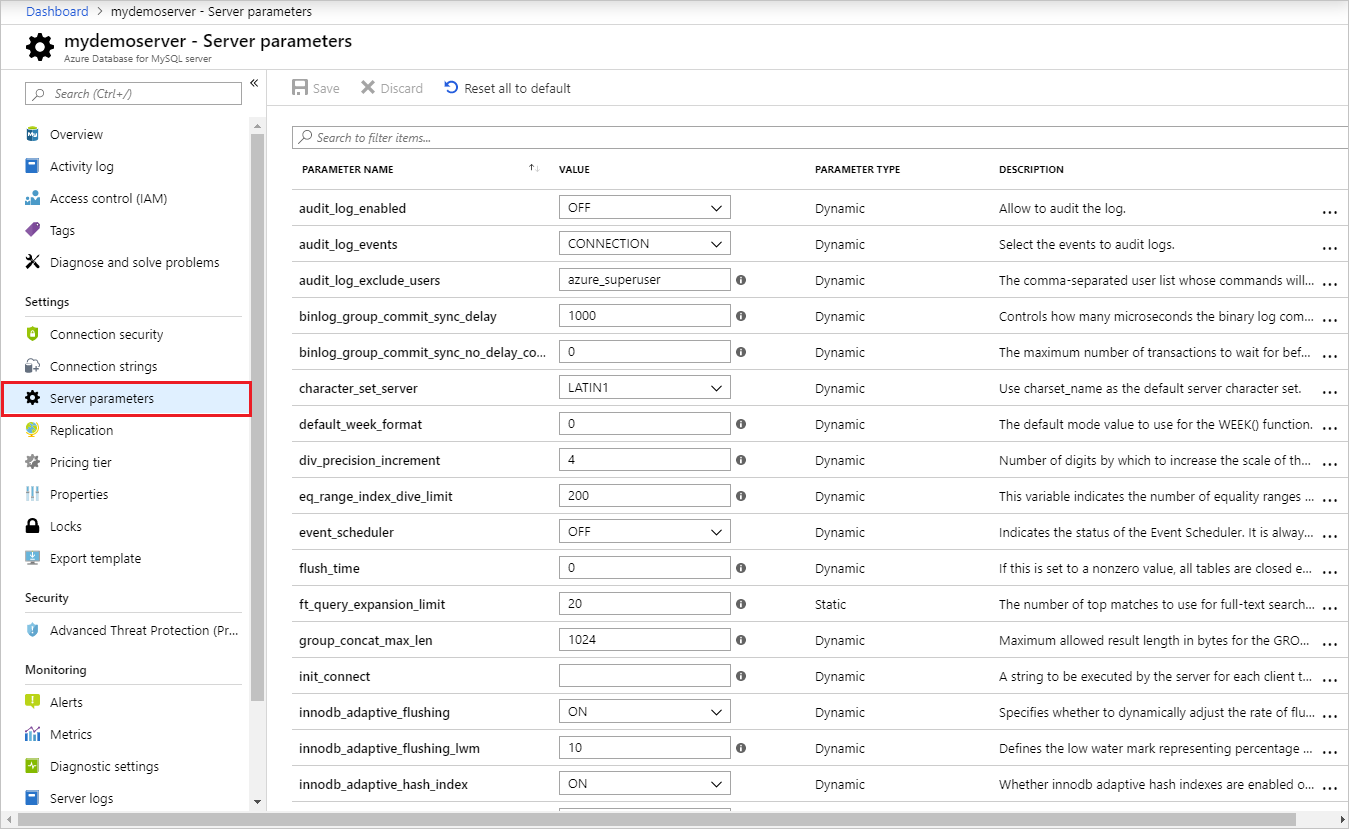
Uppdatera parametern audit_log_enabled till PÅ.
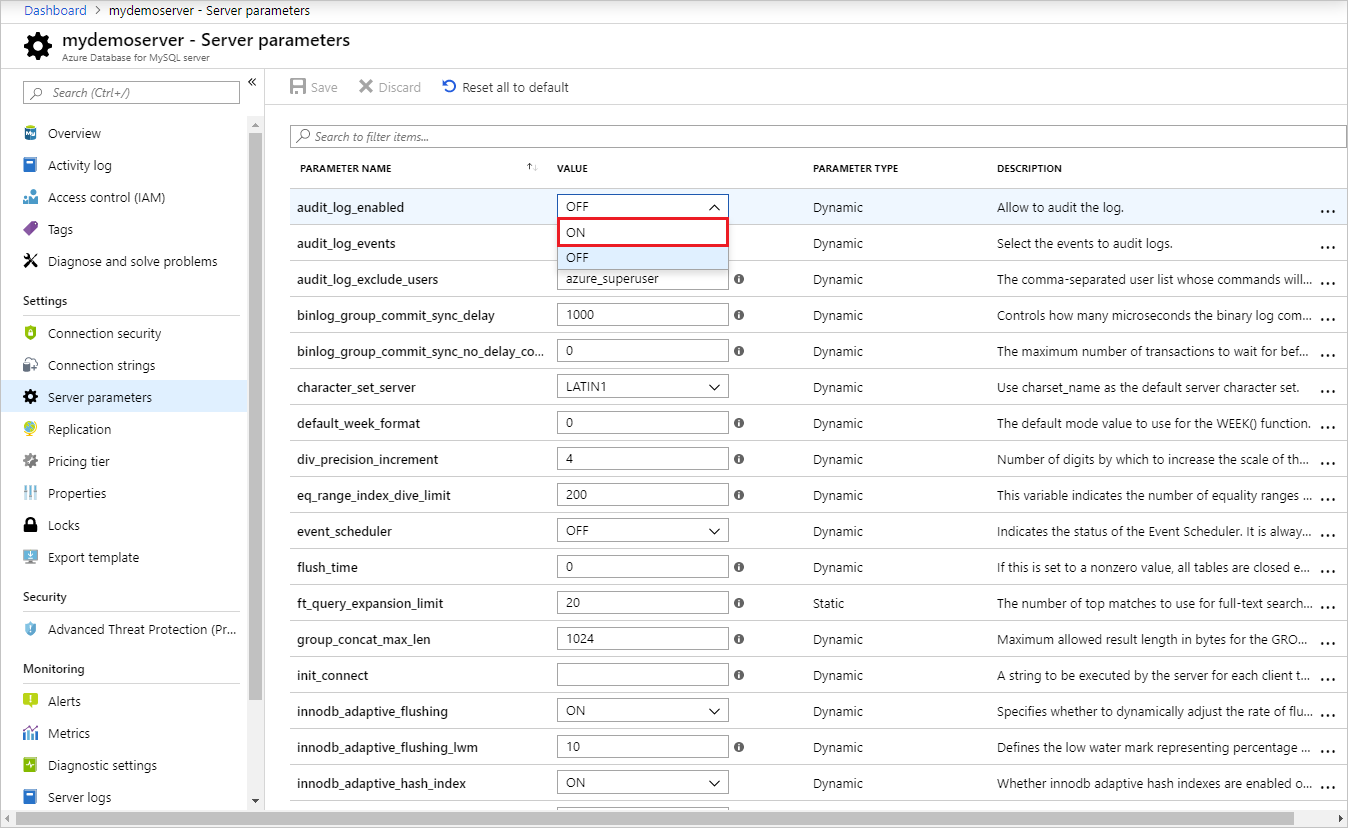
Välj de händelsetyper som ska loggas genom att uppdatera parametern audit_log_events .
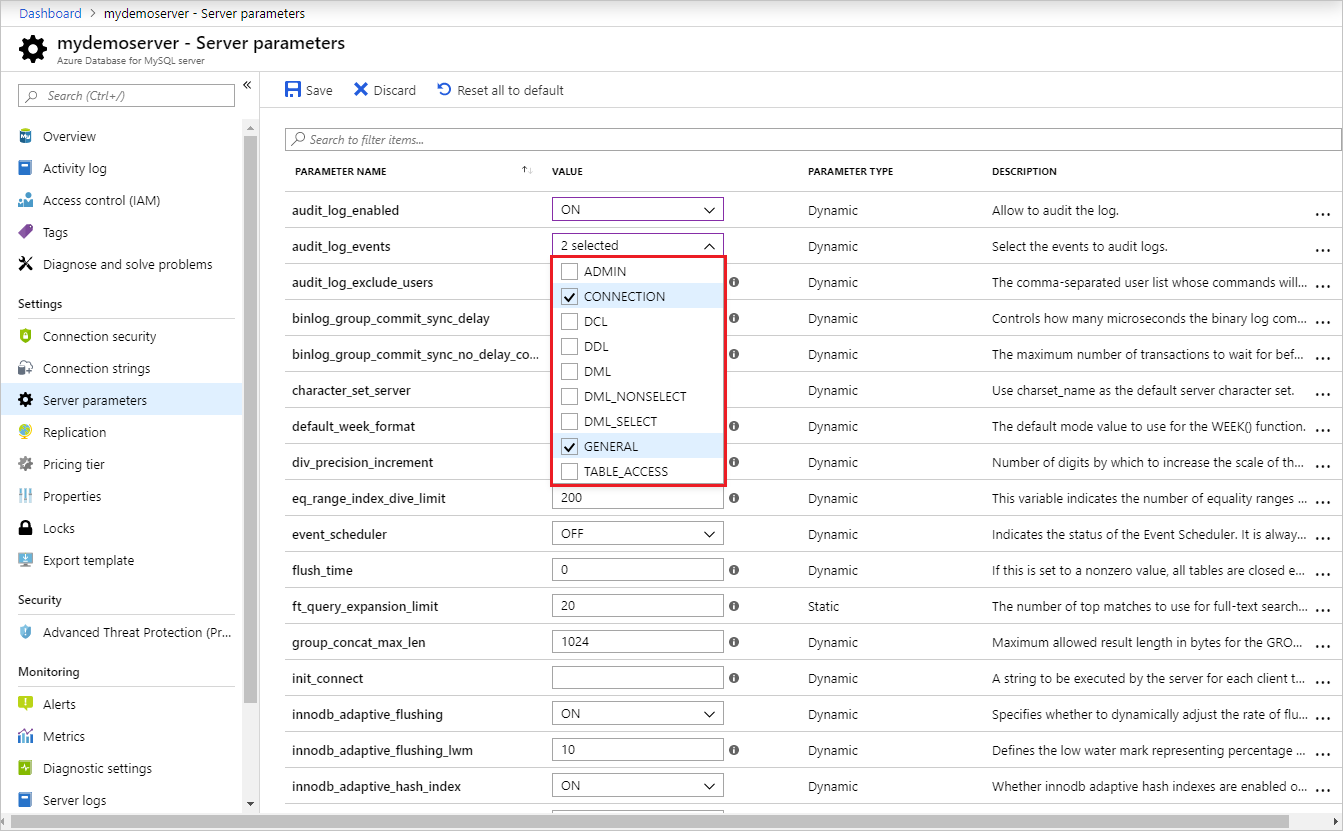
Lägg till alla MySQL-användare som ska inkluderas eller undantas från loggning genom att uppdatera parametrarna audit_log_exclude_users och audit_log_include_users . Ange användare genom att ange sitt MySQL-användarnamn.
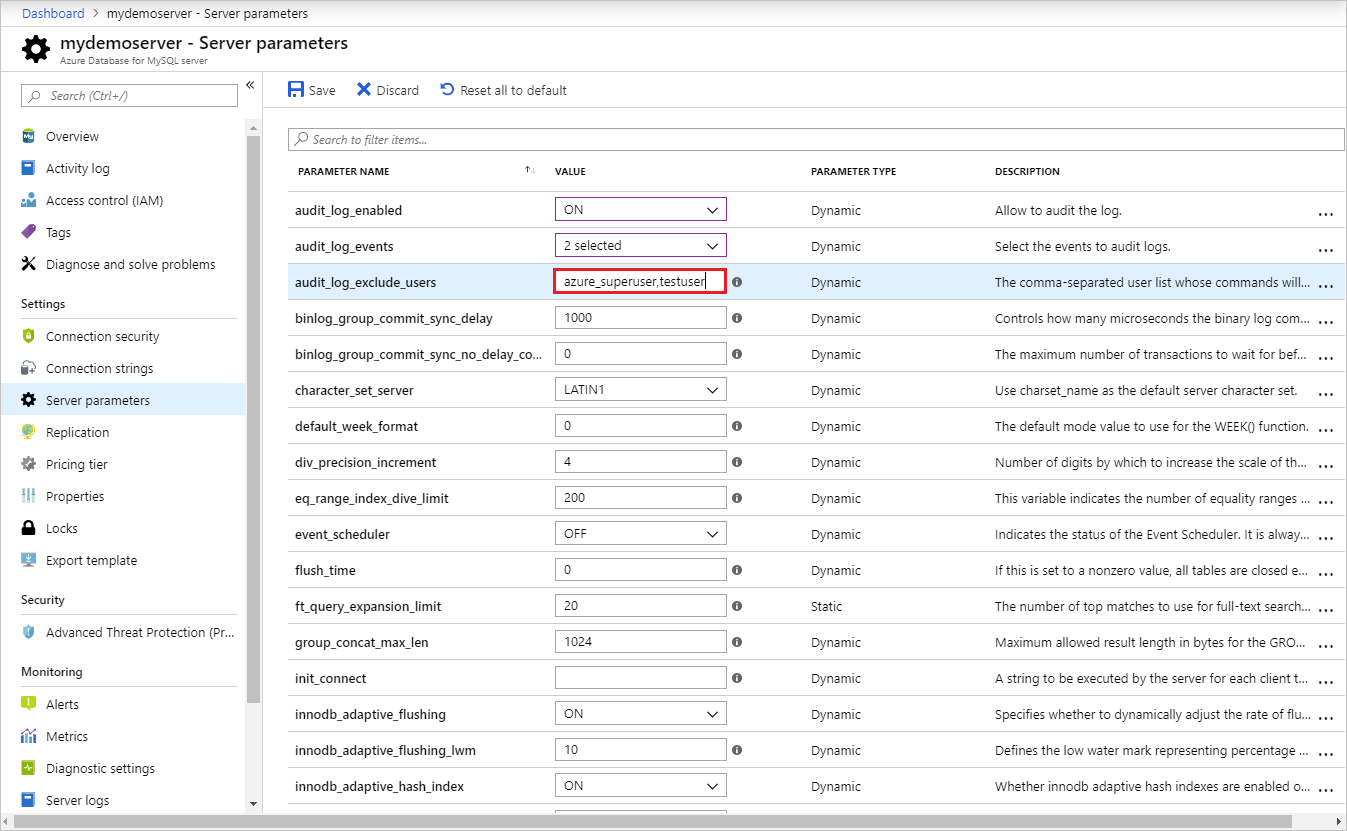
När du har ändrat parametrarna kan du klicka på Spara. Eller så kan du ignorera dina ändringar.
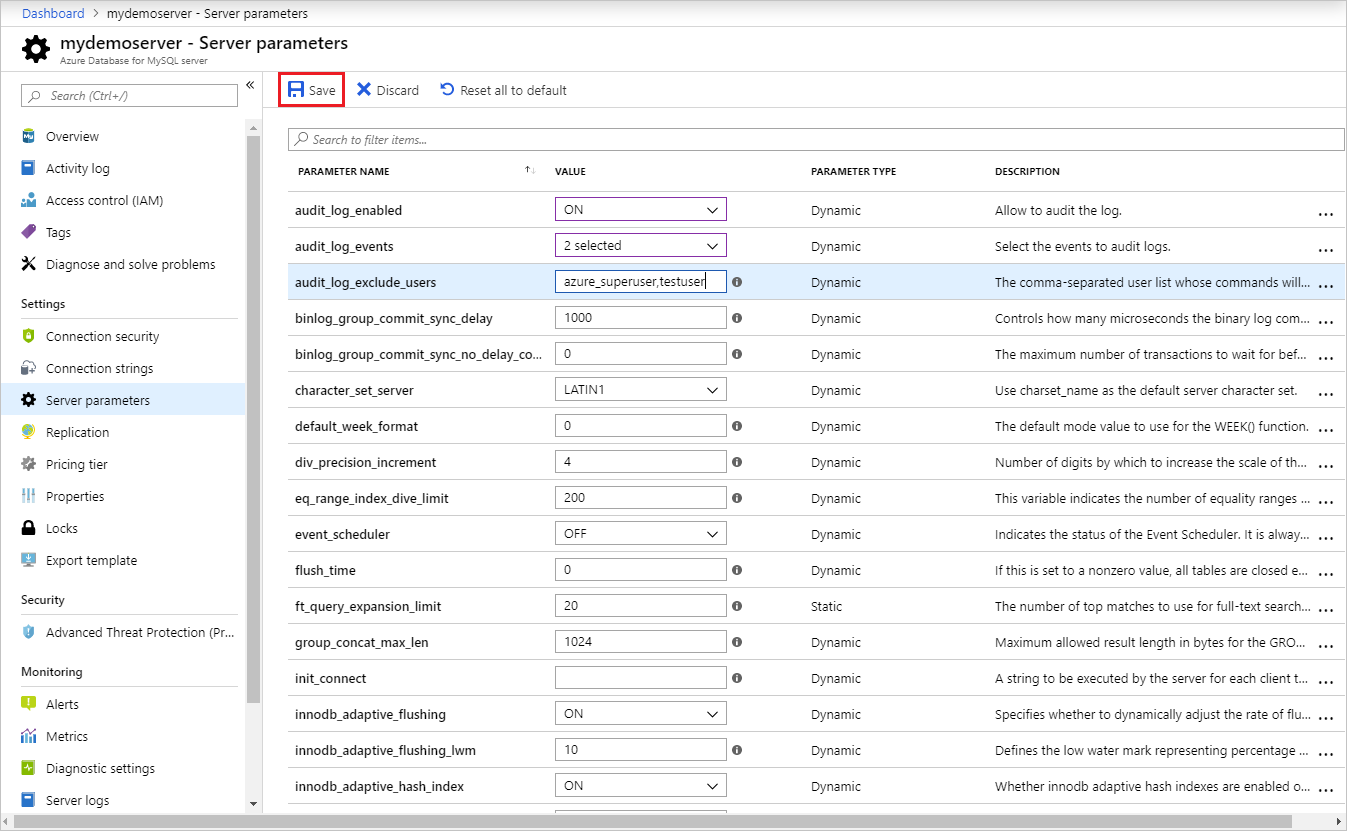
Konfigurera diagnostikloggar
Under avsnittet Övervakning i sidofältet väljer du Diagnostikinställningar.
Klicka på "+ Lägg till diagnostikinställning"
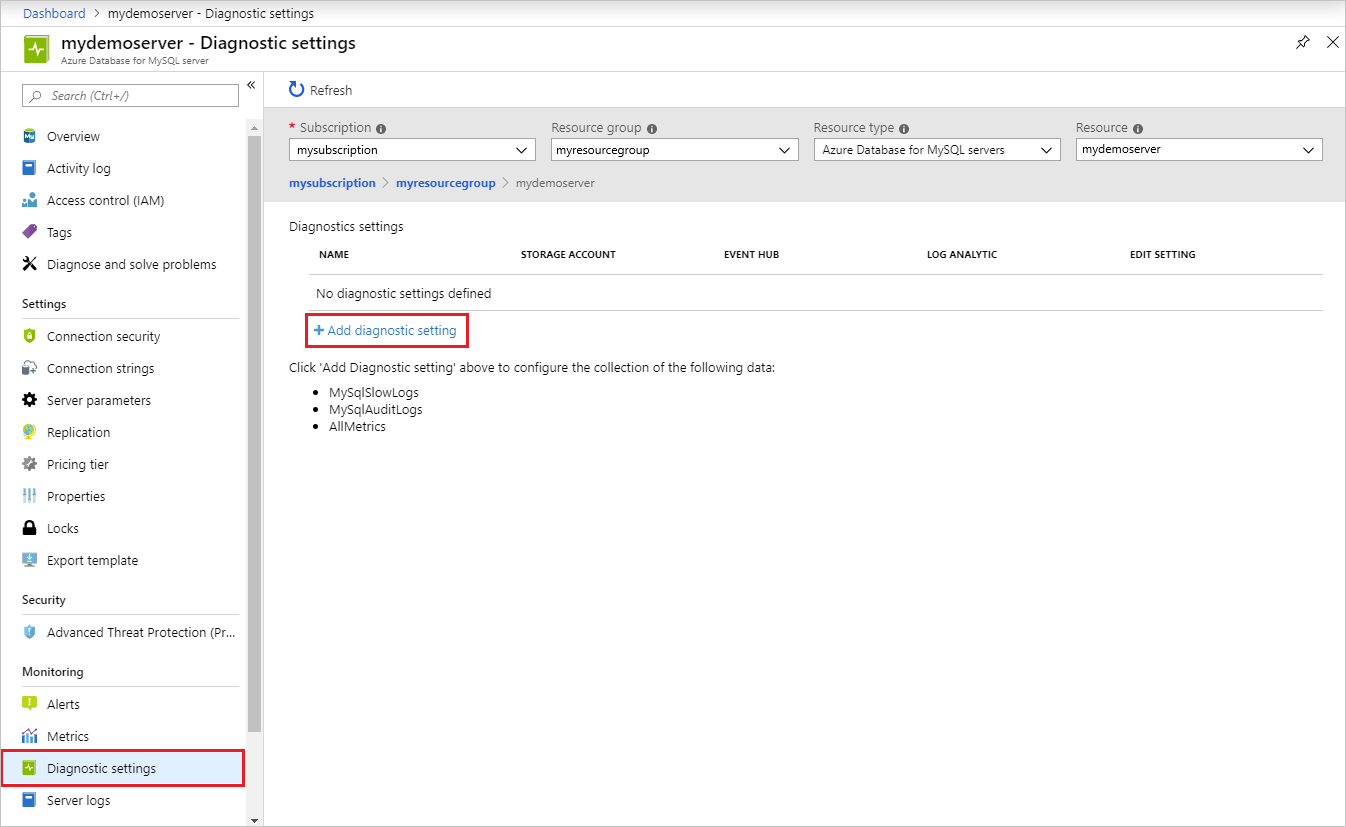
Ange ett namn på diagnostikinställningen.
Ange vilka data som ska skicka granskningsloggarna (lagringskonto, händelsehubb och/eller Log Analytics-arbetsyta).
Välj "MySqlAuditLogs" som loggtyp.
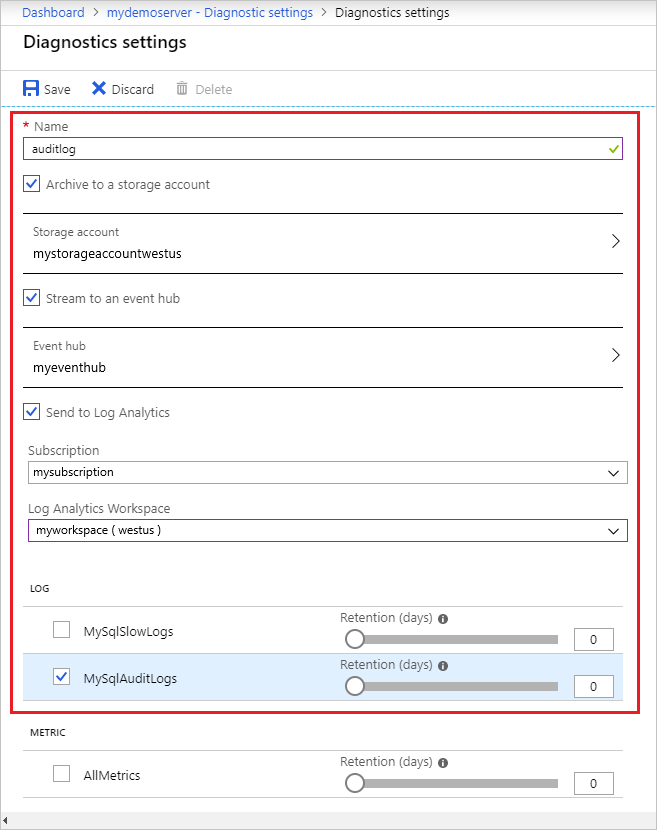
När du har konfigurerat de datamottagare som granskningsloggarna ska skickas till kan du klicka på Spara.
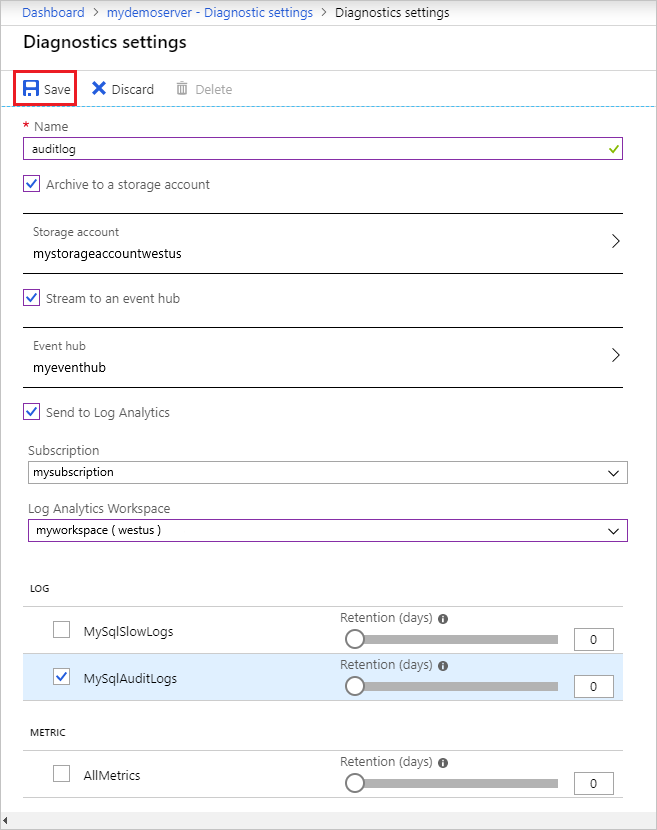
Få åtkomst till granskningsloggarna genom att utforska dem i de datamottagare som du har konfigurerat. Det kan ta upp till 10 minuter innan loggarna visas.
Nästa steg
- Läs mer om granskningsloggar i Azure Database for MySQL
- Lär dig hur du konfigurerar granskningsloggar i Azure CLI